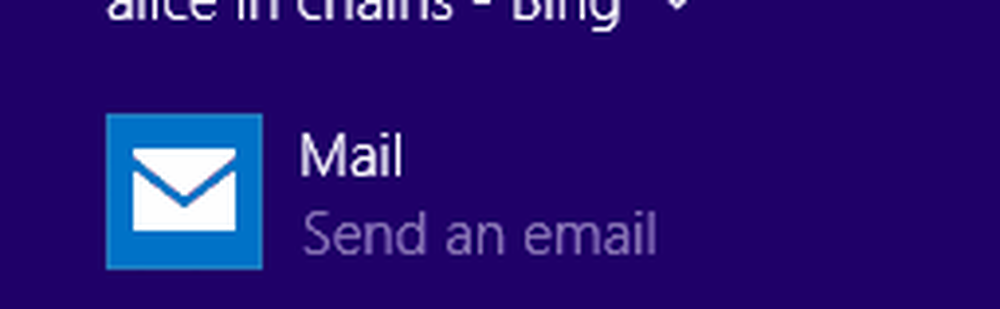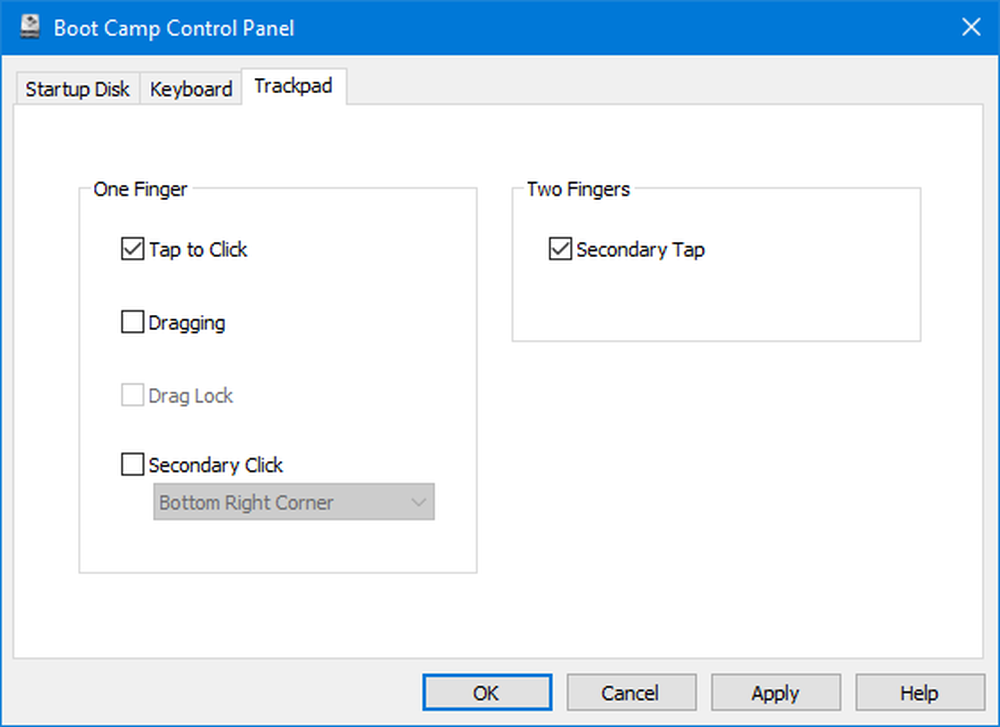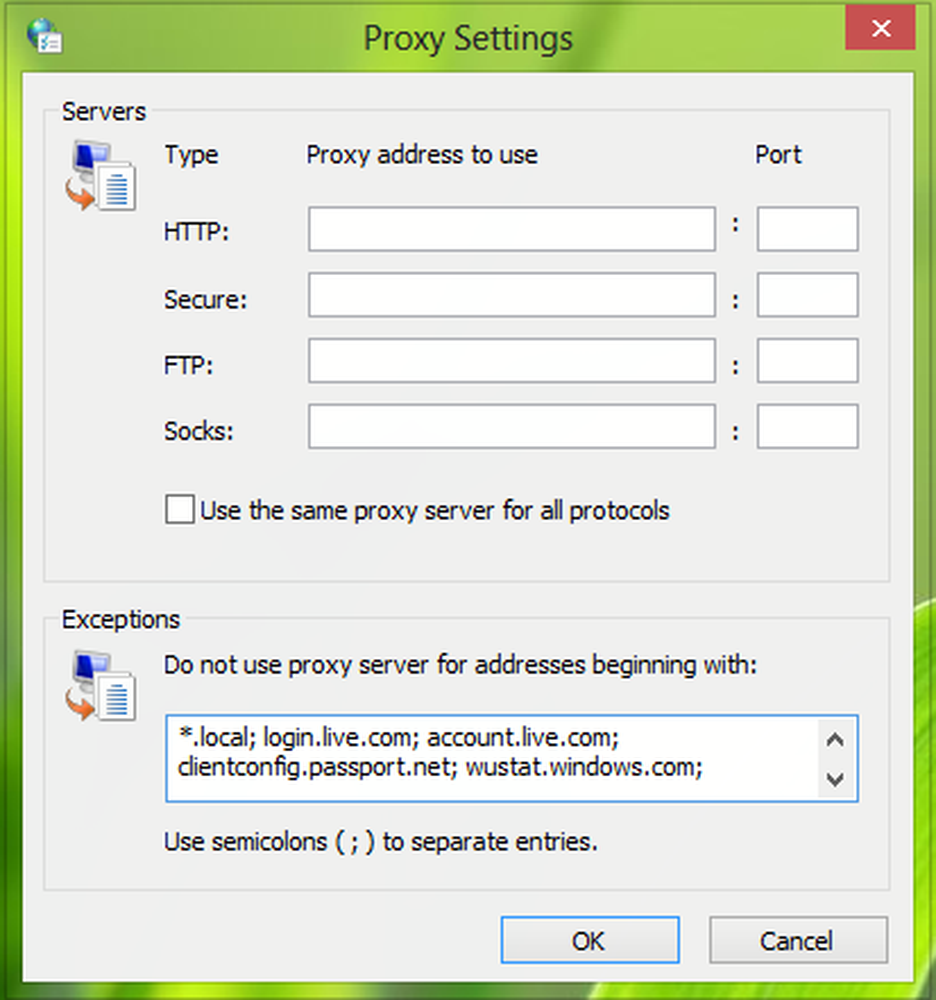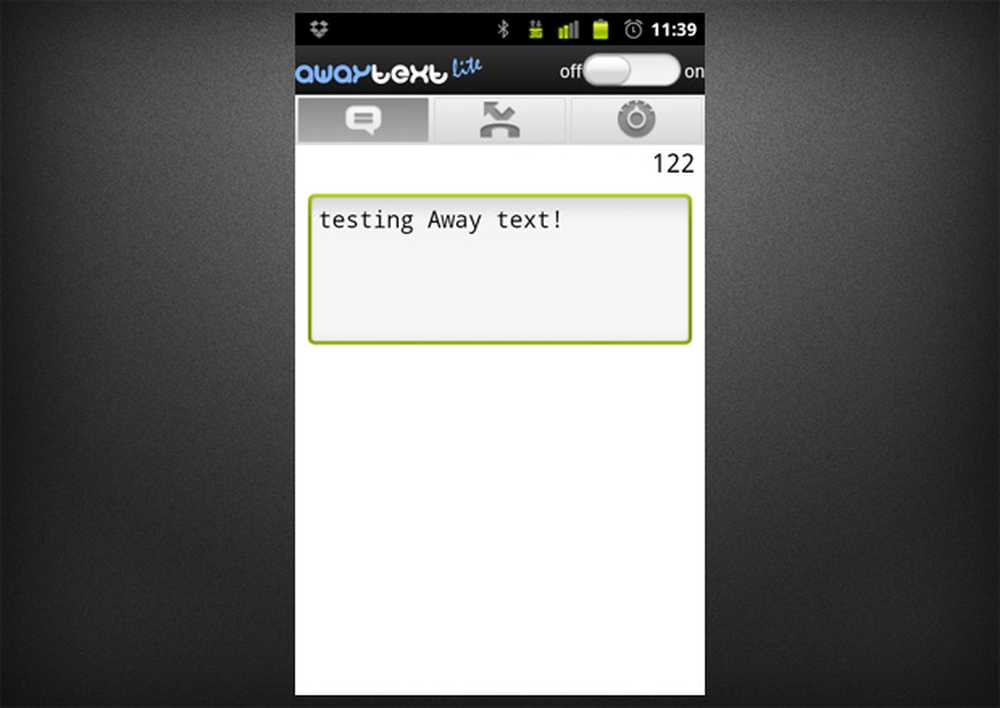Använd batterisparare i Windows 10 för att förlänga batteriets livslängd

Använda Windows 10 Batterisparare
Börja med att öppna Action Center genom att klicka på ikonen på aktivitetsfältet eller använd tangentbordsgenväggen Windows-tangent + A. Klicka sedan helt enkelt på eller knacka på Batterisparare snabb kakel.
Du kommer märka att ett emblem visas på batterilampan efter att ha aktiverat batterisparläge.

Så det är det? Nej, det finns mer för hur batterisparare fungerar och du kan ytterligare anpassa standardinställningarna för att få ut det mesta. Det sätt det fungerar är att inaktivera bakgrundsaktiviteter och trycka på meddelanden. För att ytterligare justera det vidare, gå till Inställningar> System> Batterisparare.

Det finns två områden som du kan göra justeringar till, batteribruk och batterispararinställningar.
Användning av batteriet ger en översikt över alla appar och tjänster som används för närvarande. Du kan få efterfrågad information om hur mycket utnyttjande aspekter systemet som trådlös och bildskärm använder. I skärmdumpen nedan kan du se vilka appar som jag för närvarande kör, till exempel Microsoft Word, Settings, Paint och tjänster som Cortana, det finns en. Om det finns en app skulle jag vilja fortsätta att köra av en eller annan anledning, till exempel om jag vill få de senaste Twitter-notifieringarna kan jag göra en anpassning och lägga till den i listan.

För att göra det, välj Ändra bakgrundsappsinställningar Byt sedan på / av-knappen för appen som du vill fortsätta att köra i bakgrunden.

Aktivera batterispararinställningen automatiskt
Om du vill kan du aktivera batterisparläge automatiskt när batterilivslängden når ett visst tröskelvärde. Säg till exempel när batteritiden når 50%, kommer den automatiskt att sparka in.

Klick Batterispararinställningar från fliken Batterisparare. Dra sedan reglaget till önskad punkt där du vill att den ska vara aktiverad.

Du kan också ställa in batterispararinställningar för att automatiskt ta emot push-meddelanden och dämpa skärmen eller inte. Ett annat alternativ du kan justera här är att vissa appar alltid skickar och mottar push-meddelanden utan att påverkas av batterisparare. Klicka på Lägg till en app knappen och välj den app som ska läggas till.

Om du inte ser några andra bakgrundsappar listade, aktivera dem först först Start> Inställningar> Sekretess> Bakgrundsappar De kommer då att visas i batterisparläget.
Hur har funktionen Batterisparare fungerat för dig? Kan du konfigurera det för att få batteriet hela dagen på din bärbara dator? Lämna en kommentar nedan och meddela oss.